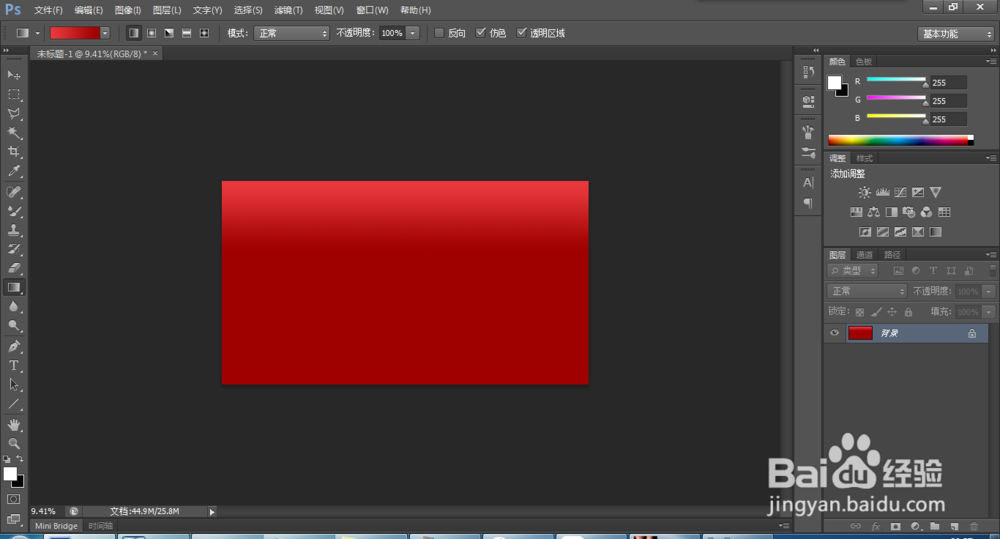1、首先,我们新建一个宽度90毫米高度50毫米,分辨率为150像素的画布,标题设置为“颜色渐变”。如下图:

2、找到渐变工具,如图:
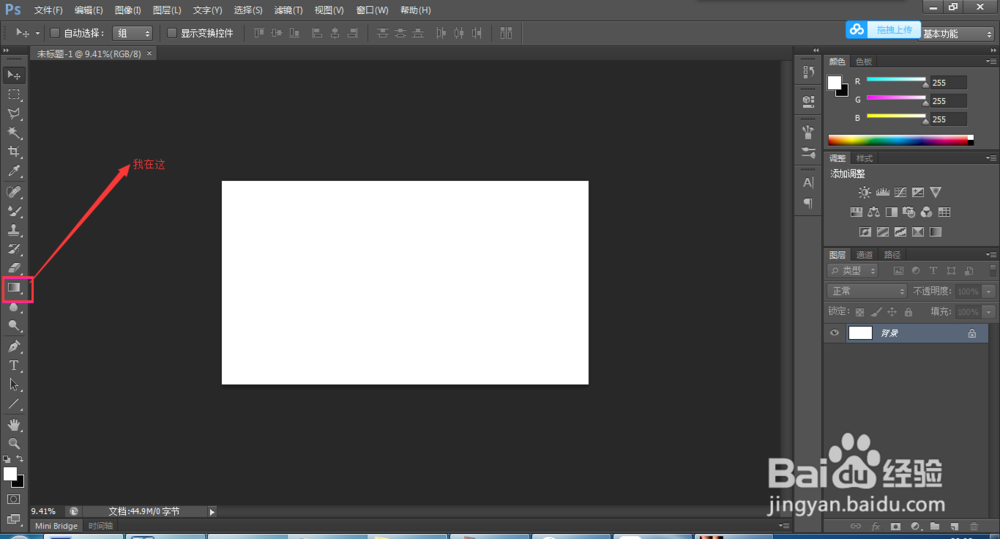
3、点击渐变工具并选中,然后再点击菜单栏下的颜色渐变条,打开"颜色编辑器”窗口,如下图:
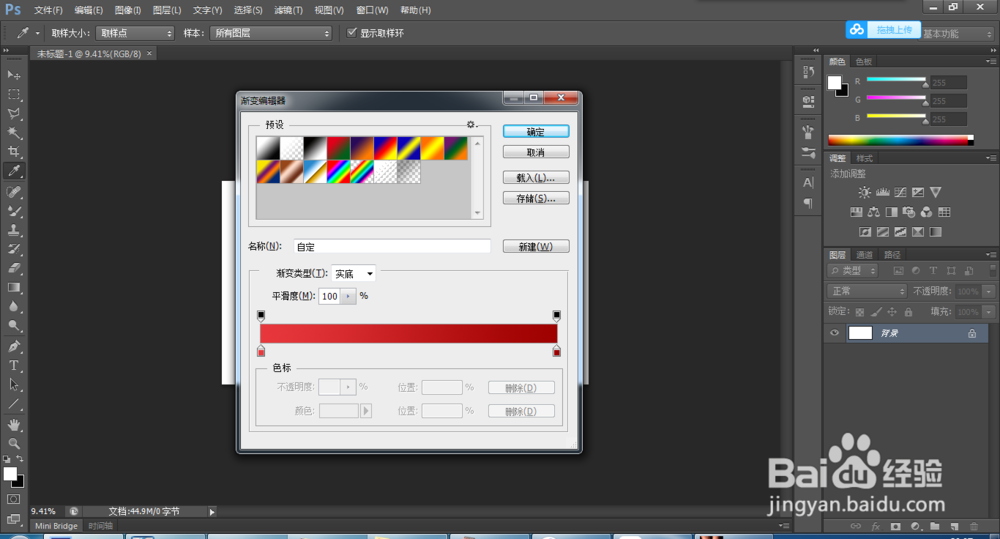
4、点击颜色条左侧下面的小图标(即色标),如图:

5、点击"色标争犸禀淫"中的“颜色”条,找开“拾色器”窗口,设置选颜色或设置RGB、CMYK颜色,这里我们设置CMYK为:0,90,70,0,如下图:
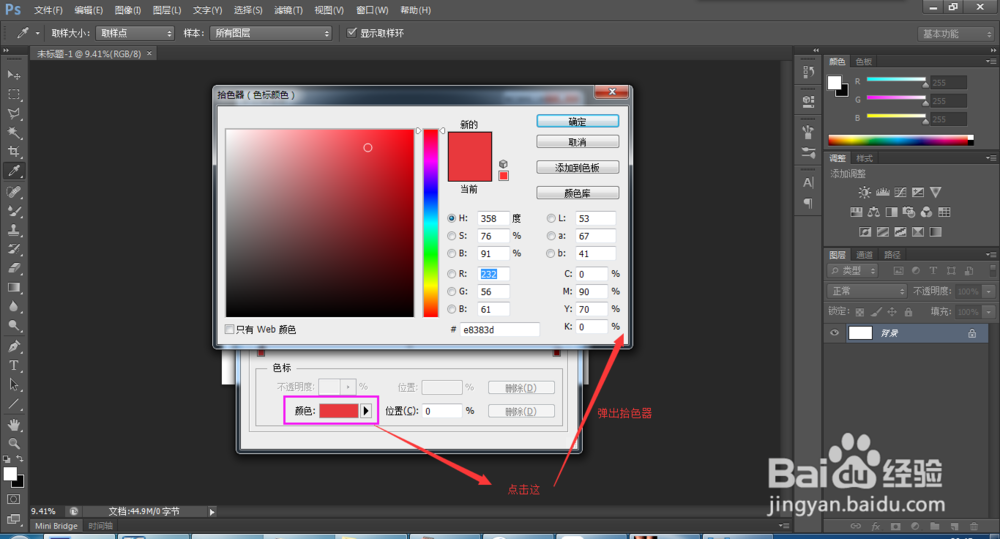
6、如之前所操作的一样,给另一个色标设置一个颜色CMYK为:0,100,100,43。比之前设置色标的颜色要深,将形成一个由浅入深的颜色渐变。如下图:

7、确定之后,我们开始见证奇迹了!按ctrl键+左键点击画布上部,然后往下拖动,到底松手,形成一个垂直的颜色渐变,如图: